怎样制作爆款小视频?抖音短视频制作教程!
1、首先点击视频预览框下方的“New”按钮,在“新建”对话框的“视频大小”下拉菜单中,选择需要的竖屏分辨率(比如常见的1080*1920,720*1280),然后点击“添加视频”按钮,快速导入视频。
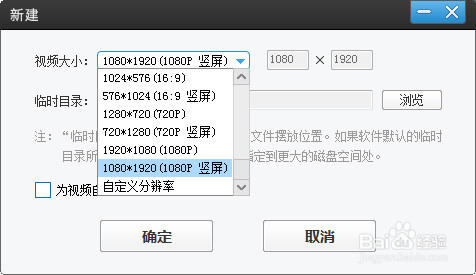
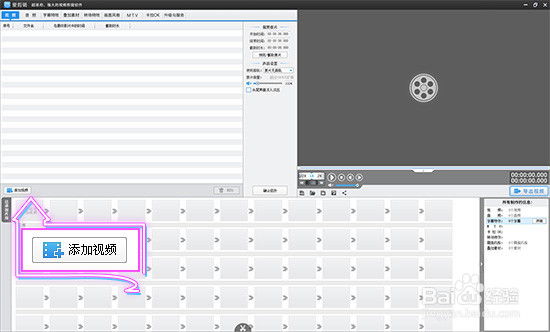
2、为了方便后面添加音频,可以在“声音设置”栏目的“使用音轨”下拉框中,选择“消除原片声音”(快捷键Ctrl+W),去除拍摄时录进视频中的杂音。
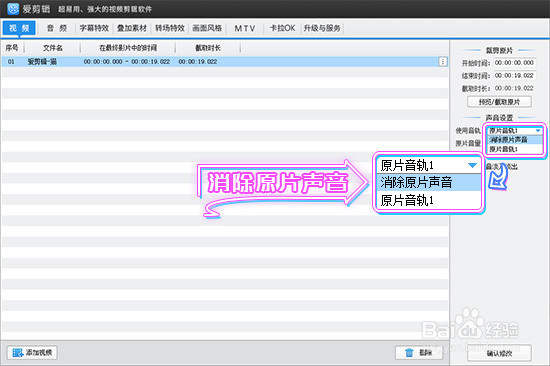
1、拍摄的视频或搜集的视频素材,往往只需截取符合剪辑需求的一小部分内容。
用“Ctrl+E”打开创新式时间轴,在时间轴上,先通过鼠标和“左右方向键”五秒微移,定位到要分割的画面附近,然后把右下角小三角滑块拖至最右边,放大时间轴到可以逐帧选取。这时,用“上下方向键”即可逐帧选取到要分割的画面。
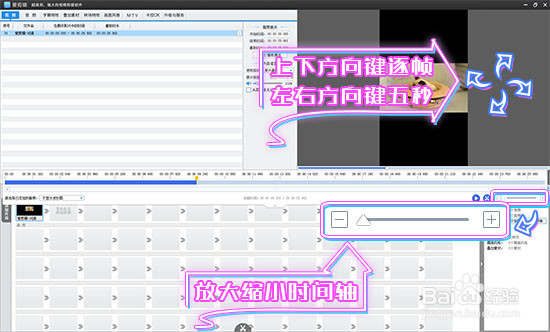
2、在分割时间点处,用“超级剪刀手”(快捷键“Ctrl+Q”)分割视频。把视频分割成多段后,删除多余片段,然后通过鼠标拖动片段缩略图,重新拼接截取的片段。
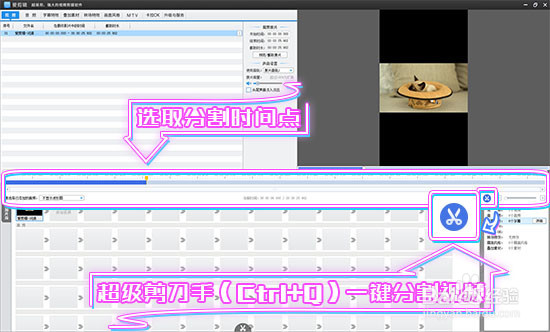

1、打开“音频”面板,点击“添加音频”-“添加背景音乐”或“添加音效”,选择音频文件并打开,在弹出的“预览/截取”对话框中,截取音频时长,同时在“此音频将被默认插入到:”栏目,选择音频在视频中的出现时间点。
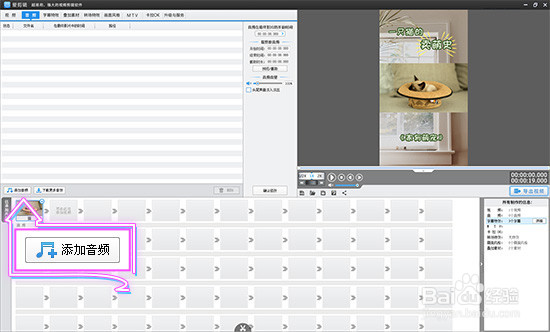
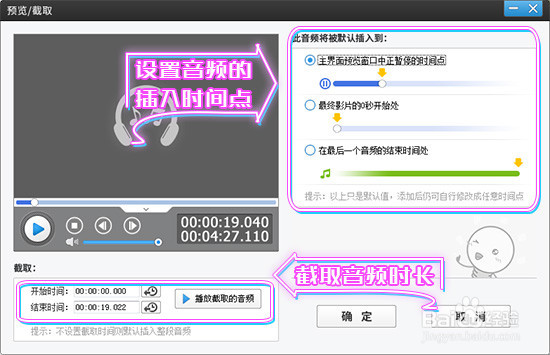
2、卡点视频,就是在音乐鼓点的地方进行画面切换,具有强烈的节奏感。
导入视频和背景音乐后,打开创新式时间轴,在时间轴面板左下角的“请选择已添加的音频”下拉框中,选择添加的音乐,面板上就会出现音频波形图。
结合前面讲到的时间轴的缩放、“上下左右方向键”的应用和音频波形图中波峰或波谷的位置,就可以找到音乐的鼓点。
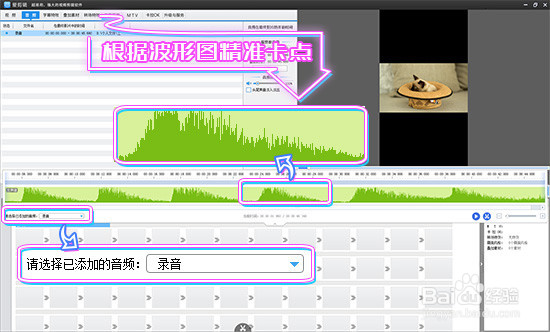
1、如果在竖屏分辨率下导入横屏视频,就会产生上下黑边,处理方法是:添加一张图片作为视频的背景,填充上下黑边。
点击“叠加素材”-“加贴图”,首先在预览框时间进度条上,定位到要添加图片的时间点,然后双击视频预览框,在“选择贴图”对话框中,通过“添加贴图至列表”导入一张镂空的png格式图片。
把导入的图片添加至视频中后,记得设置图片持续时长,同时在背景图区域添加文字内容。
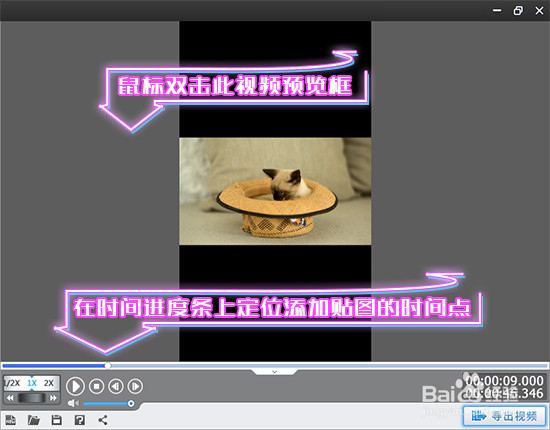
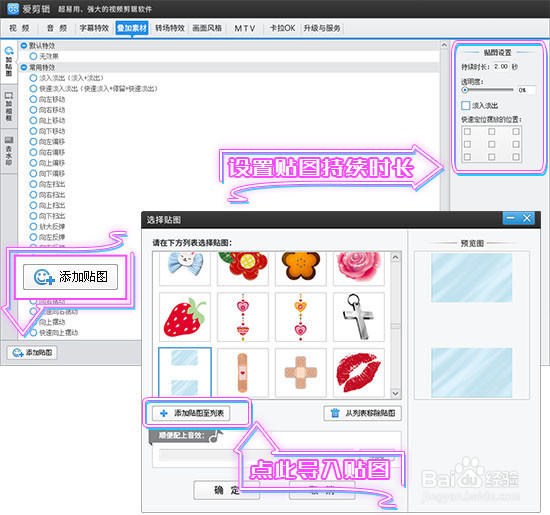
1、添加文字内容可以用“字幕特效”功能,同样,定位到要添加字幕的时间点,然后双击视频预览框,输入文字内容。

2、在“字体设置”一栏,设置文字的字体、大小、颜色、阴影、描边等样式。
在左侧出现特效、停留特效、消失特效的相应字幕特效列表中,自由搭配字幕的出现、停留、消失动态特效,同时在“特效参数”一栏设置特效时长。
添加贴图和字幕后,即便是在竖屏尺寸下导入横屏视频,也能实现很好看的效果。
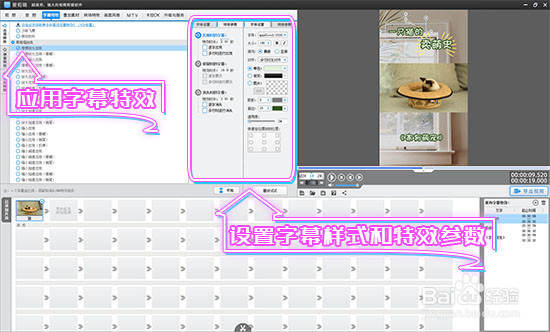

1、场景与场景之间的过渡,即为转场,我们可以应用“转场特效”。
切换到“转场特效”面板,在底部“已添加片段”区域中,如果两个片段间需要用到转场,则选中位于后位的片段,然后在转场特效列表中,选择要应用的转场特效,同时设置转场特效时长。
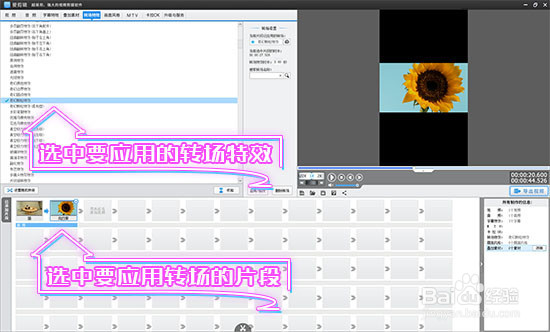
1、在后期剪辑时,通过调色,可以改变视频画面的整体色调,同时解决画面偏暗、偏色等问题,我们可以根据个人喜好和具体的画面情况,叠加应用“画面风格”-“画面”和“美化”栏目中的多种风格选项。
在列表中选中需要应用的风格选项,点击“添加风格效果”按钮,选择应用风格的时间段,然后在“效果设置”一栏设置各项调色参数。
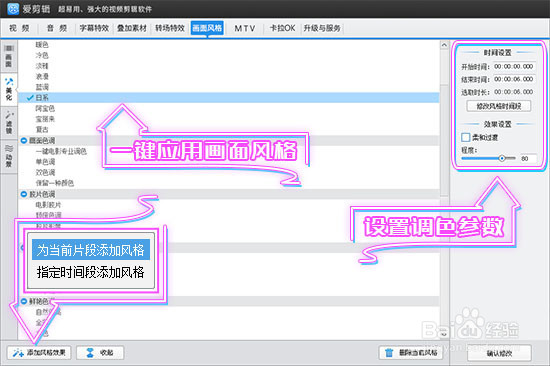
1、变速效果
一段运动的视频中的某个时间点,画面突然放慢或加速,即为变速。
只需将一段连续动作视频分割成多段,然后分别应用快进效果或慢动作效果。
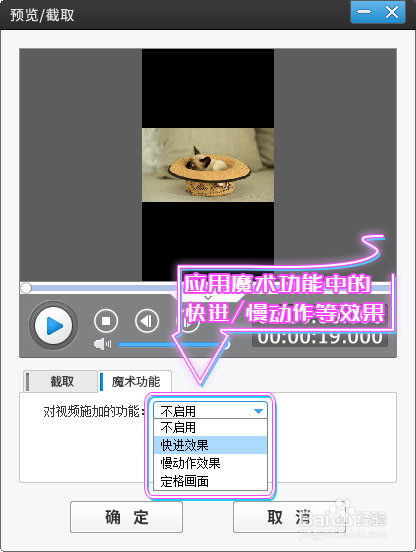
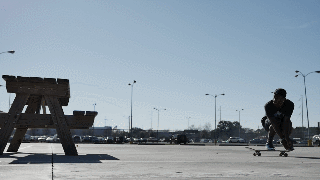
2、保留一种颜色
应用“画面风格”-“美化”-“保留一种颜色”,调整参数后用吸管选取想保留的颜色,这样就实现了视频画面中的某一种颜色,与黑白形成强烈反差。
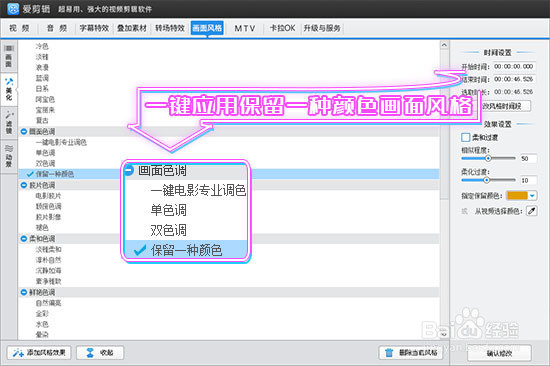
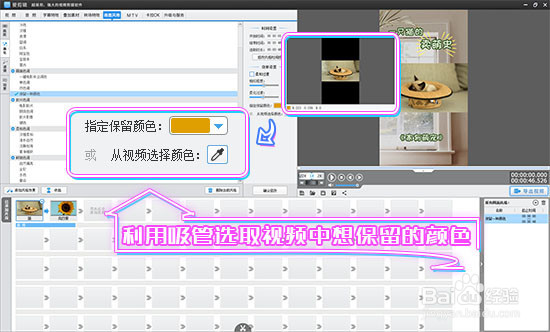

3、残影分身效果
在连续动作画面中,挑选恰当的剪辑点,分割,然后加上奇幻颜色转场,令动作出现炫彩残影。
